
【クリスタ】素材:3Dオブジェクトの原点を移動して登録する方法
3Dオブジェクトの原点移動についてのメモ。
なにかしら都合により、小物パーツの原点を変更したい場合があるが、これは、クリスタではそういう機能が見つからず・・・。
しかし、CLIP STUDIO MODELER(無料)を利用すれば、素材の原点を編集ことができる(詳しくは取説を参照)。
例えば、クリスタで配置したとき、銃の原点は、中央底面にある、これをグリップの位置にしたいこともある。回転軸がグリップになるので、銃を手に持たせる親子関係にしたときに都合がよい。
ざっくりやり方を説明すると・・・、
CLIP STUDIO MODELERの素材ウィンドウから銃をキャンバスにDrag & Dropして表示した後、オブジェクト構成>レイアウトで、新規レイアウトを追加し、そこにずらした原点を設定して、新規素材として保存するだけ。
※レイアウトを追加することで複数設定可。
また、ルート原点を移動したい場合は、XYZ座標ガイドの中心点に
あわせて、オブジェクト自体を移動する。
レイアウトを保存したい場合は、下部ツールバー右端ある
3Dオブジェクトのレイアウトを保存ボタンをクリックする。
こうしておくと、クリスタで素材の銃をキャンバスに配置したとき、レイアウトのプリセットを選択で、原点を切り替えることができるようになるので便利(元の原点の設定を残しつつ)。


(グリップが原点になるようオブジェクトを移動した後の図)

なお、CLIP STUDIO MODELERのビューポート操作のショートカットキーは、以下の通り。基本SPACEを押しながらマウス操作で行う。
・Space + マウス左ボタンドラッグ :カメラ回転
・Space + マウス中ボタンドラッグ :カメラ移動
・Space + マウス右ボタンドラッグ :カメラズーム
<事例>
通常バケツの原点は、地面に設置させるため、底面に設定されているが、追加でバケツの取って手を原点にしておくと、手と親子関係にしたとき、バケツを回転させた際のポーズがとりやすくなる(手とバケツの位置がずれないので)。
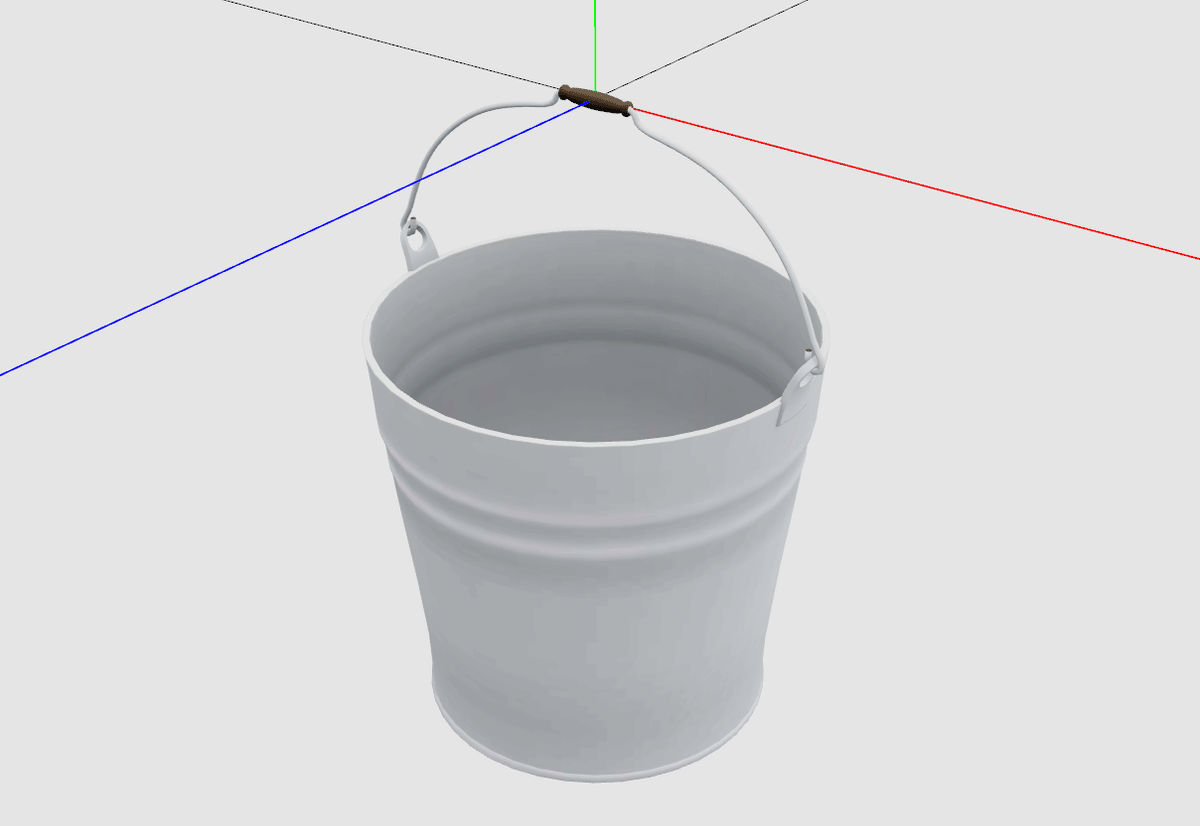
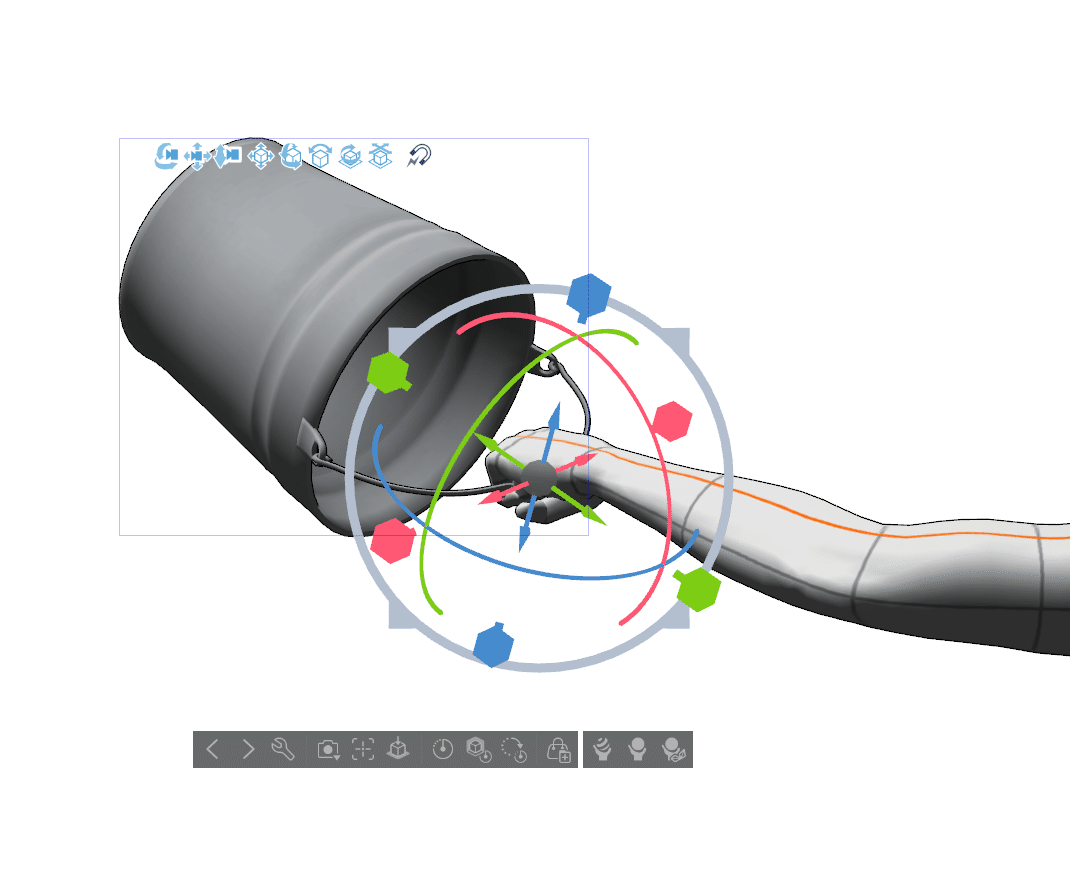
(そうしておかないとに、位置がずれるので二度手間になる)
■関連記事
以上。
この記事が気に入ったらサポートをしてみませんか?
